文章详情页
Win10系统无法使用外接摄像头的解决方法
浏览:2日期:2023-03-02 08:08:26
对于台式电脑来说,通常我们是使用外置摄像头设备来远程视频聊天,而在win10系统中很多用户都遇到过摄像头无法正常访问使用的问题,那么对于用户所遇到的这类问题我们应该如何解决呢?下面看好吧啦网小编为大家提供的解决方法吧!
解决方案
1、如果USB摄像头不能用,首先需要检查摄像头USB数据线是否与主机连接,以及连接状态是否良好;
2、检查线路连接正常后,进入“设备管理器”中查看是否检测得到USB视频设备,如下图:
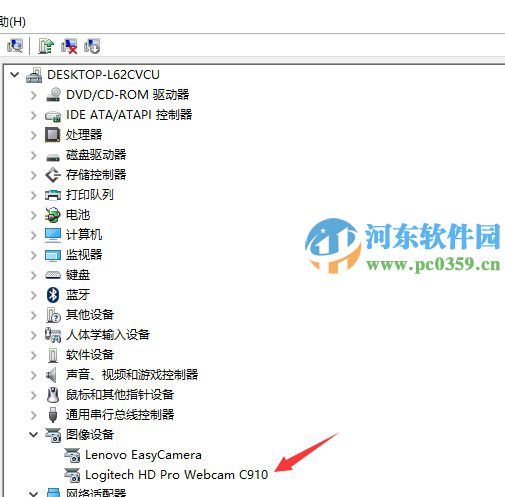
3、若出现如下图所示的现象可能有两个原因,一是摄像头驱动程序没有正确安装,另一个是USB接口出现硬件故障。
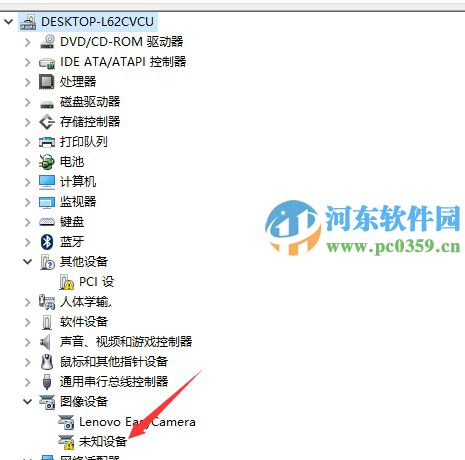
1、大部分摄像头可由系统自驱,但也存在部分摄像头可能要重新安装自带的驱动程序才能正常使用。所以若摄像头驱动无法识别,也可以根据摄像头型号寻找对应驱动测试。
2、如果驱动程序没有问题,那就可能是USB接口出现故障。首先将USB换一个插槽连接,看是否能正常使用;如果还是不行,那就换一台电脑试试,确定一下是否是摄像头硬件故障,若经判断是USB接口的问题的话,那就需要换一个插口了。若判断为摄像头硬件故障,那么建议到商家进行退换处理。
通过上述方法,我们即可解决win10系统无法使用外置摄像头的问题了,当然造成摄像头无法使用的原因还有部分是因为系统权限造成的,我们可通过参看《解决win10无法打开摄像头的方法》来解决!
相关文章:
1. ThinkPad X13如何用U盘重装系统?ThinkPad X13使用U盘重装系统方法2. 世界上最流行的操作系统不是Linux或者Windows,而是MINIX3. Thinkpad e580笔记本怎么绕过TPM2.0安装Win11系统?4. 如何使用Xmanager远程连接Centos6.5?5. grub2引导freebsd详解6. 企业 Win10 设备出现开始菜单和任务栏快捷方式消失问题,微软展开调查7. OPENBSD上的ADSL和防火墙设置配置8. 什么是Unix 以及它为什么这么重要?9. UOS怎么设置时间? 统信UOS显示24小时制的技巧10. Fdisk硬盘分区图文教程(超详细)
排行榜

 网公网安备
网公网安备